
时间:2020-11-22 14:33:38 来源:www.win10xitong.com 作者:win10
win10不断的更新过程中,已经解决了很多问题,但是仍然会有很多奇怪的问题,像今天就有网友遇到了win10系统下m4a格式怎么转换成mp3的情况,估计还会有更多的网友以后也会遇到win10系统下m4a格式怎么转换成mp3的问题,所以今天我们先来分析分析,要是你想自己解决而不想找专业人士来解决的话,解决这个问题的步骤如下:1、这里小编电脑上有一段自己录制的M4A格式的音频文件,现在转换下格式;2、打开电脑上的百度音乐播放器,然后点击右上角的小工具按钮,打开格式转换就行了。今天小编就来给大家详细的说一说关于win10系统下m4a格式怎么转换成mp3的操作措施。
推荐系统下载:系统之家Win10纯净版
具体方法如下:
第一步:这里小编电脑上有一段自己录制的M4A格式的音频文件,现在转换下格式;
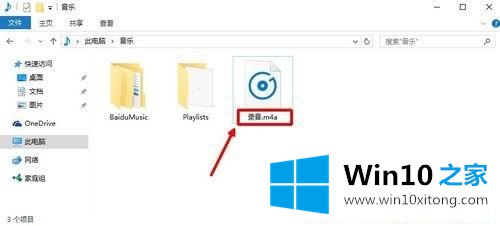
第二步:打开电脑上的百度音乐播放器,然后点击右上角的小工具按钮,打开格式转换;
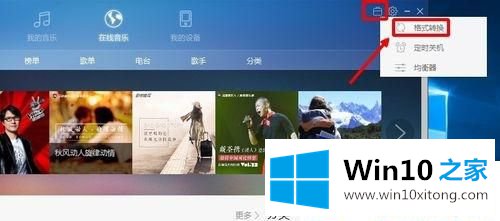
第三步:歌曲格式转换界面,我们首先添加电脑上要转换的M4A格式音乐;
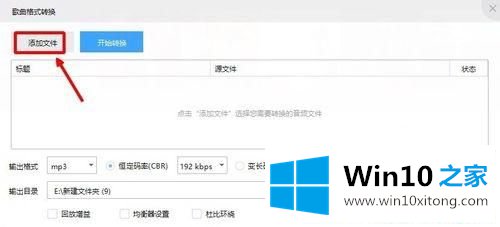
第四步:我们设置好输出为MP3格式,以及设置好输出文件夹,点击格式转换;
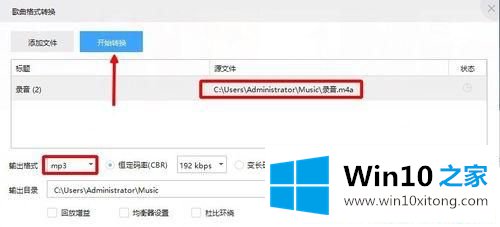
第五步:歌曲转换完成以后,我们点击打开转换后的文件夹。
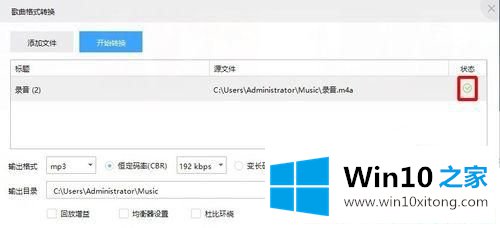
第六步:可以看到这里已经进行了格式转换;
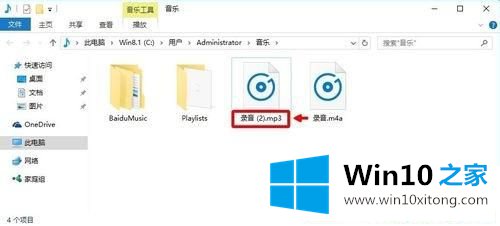
第七步:当然现在可以转换的方法很多,如果你电脑安装有酷狗音乐的话,可以点击这里更多打开,然后点击这里的格式转换;

第八步:这里的转换方法也是非常简单的,我们添加M4A格式音频以后,设置好输出格式为MP3格式,最后点击格式转换就可以了。
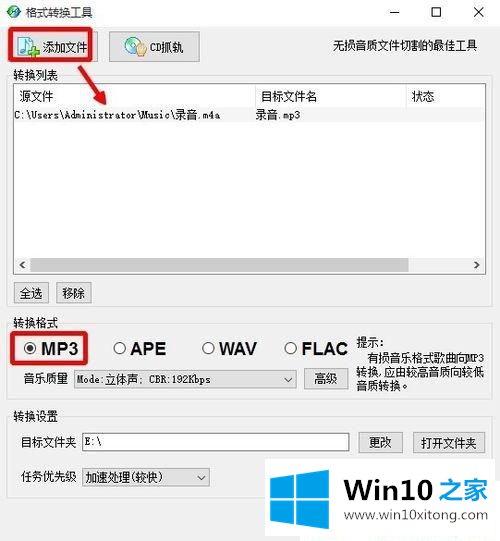
win10系统下m4a格式怎么转换成mp3的方法分享到这里了,转换方法简单,有需要的用户可以保存学习。
到这里,win10系统下m4a格式怎么转换成mp3的操作措施就全部结束了,以上的文章如果对你的问题有所帮助,希望对本站多多支持。